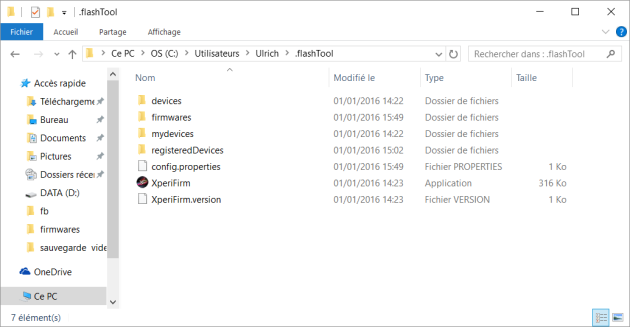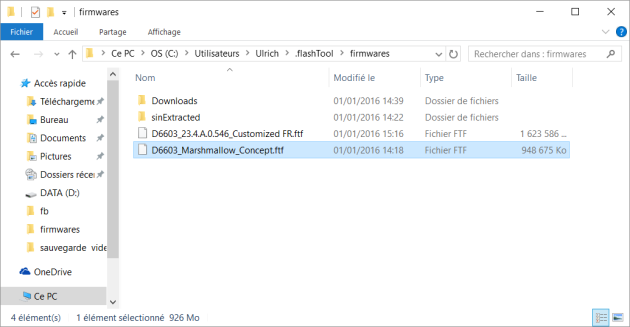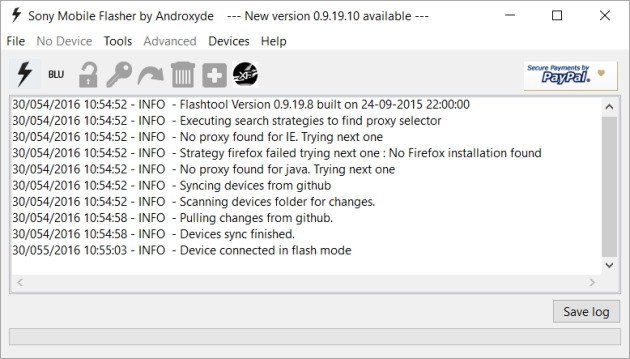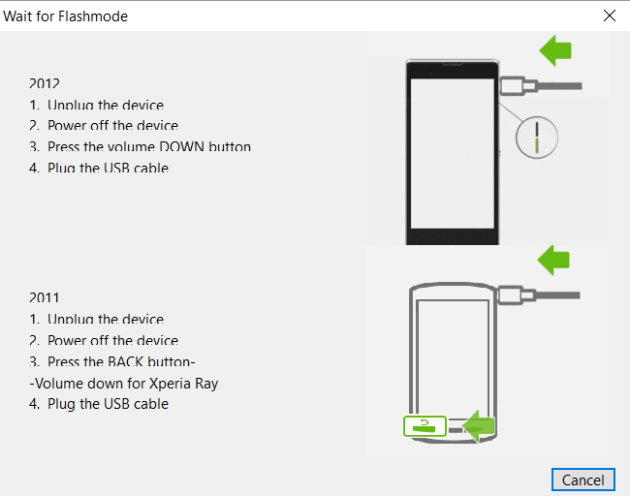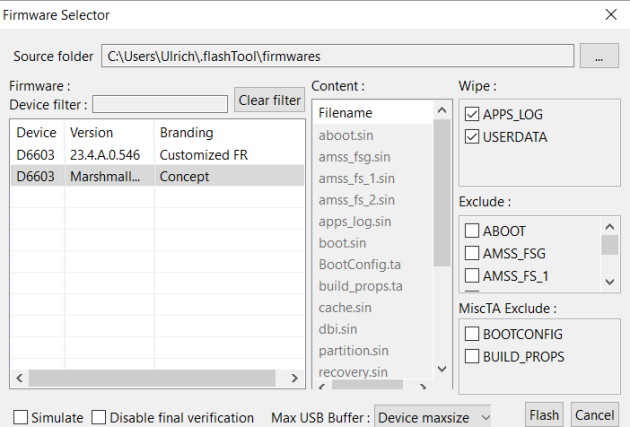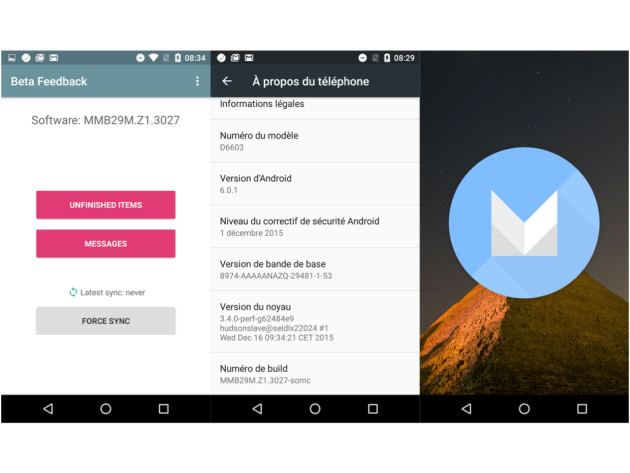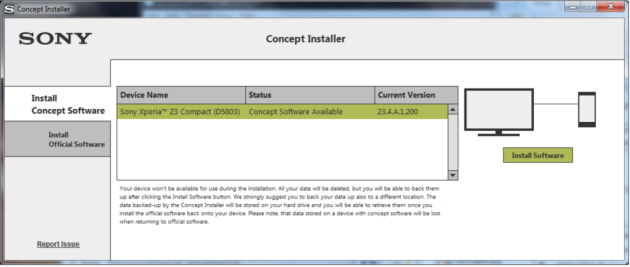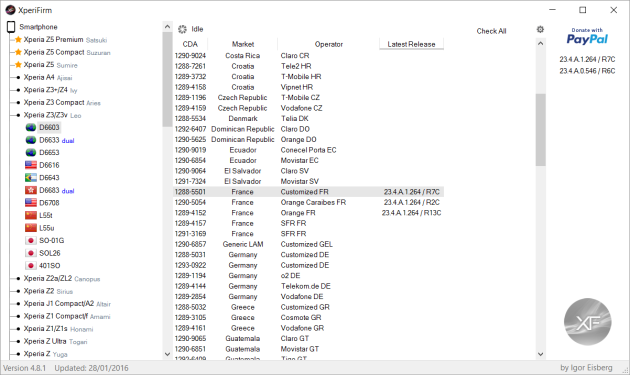4 étapes de tutoriel pour installer Sony Marshmallow Concept sur un Xperia Z3 et Z3 Compact
Chose promise, chose due. Après vous avoir fait découvrir cette ROM officielle de Sony, voici la méthode d'installation.
Avant de démarrer, il faut absolument être conscient de deux choses : vos données doivent être OBLIGATOIREMENT sauvegardées, puisque le téléphone sera remis à zéro, et enfin : c'est une version en bêta-test (non rootée) Si votre smartphone est nécessaire à votre travail, ne prenez pas le risque d'installer une version pré-finale. Sachez tout de même que "Sony Marshmallow Concept" est suffisamment stable pour envisager d'utiliser cette ROM au quotidien.
N'oubliez pas de recharger au maximum votre smartphone et d'avoir du temps devant vous. En effet, l'installation prend une vingtaine de minutes, néanmoins le smartphone aura au moins cinq mises à jour (OTA) à effectuer. Munissez-vous également d'un PC ou un Mac, le tutoriel a été testé sous Windows 10 et sur un Xperia Z3 (D6603).
Si vous n'avez aucune idée de ce que vous allez faire, ne le faites pas.
Vous avez à peu près 1 Go de fichiers à télécharger.
Sony PC Companion sur Windows (27 Mo), Bridge pour OS X (10 Mo)
Drivers pour le Xperia Z3 pour Windows, ainsi que le Xperia Z3 Compact
FlashTool : il existe des versions Windows, OS X et Linux de cet outil (version 0.9.19.10 recommandée)
La ROM Xperia Z3 : D6603_Marshmallow_Concept.ftf (téléchargement) (928 Mo)
La ROM Xperia Z3 Compact : D5803_Concept_Marshmallow.ftf (913 Mo)
Installez Sony PC Companion, puis FlashTool. Une fois ces deux outils installés, vous allez devoir déplacer votre fichier .ftf précédemment téléchargé. Il suffit de le placer dans le répertoire ".flashTool > firmwares" que vous avez dans votre répertoire "Utilisateurs".
Voilà, le fichier est déplacé.
Ouvrez maintenant FlashTool64.exe (cherchez-le avec l'outil de recherche Windows). Vous allez ensuite éteindre votre smartphone et le mettre en "Flash mode". La manipulation est assez facile : éteignez votre smartphone, appuyez sur le bouton "Volume bas" puis branchez-le à votre ordinateur, ne lâchez pas le bouton à ce moment-là. L'écran va rester noir, ne vous inquiétez pas.
Normalement, Sony Mobile Flasher devrait vous avertir : "Device connected in flash mode".
Vous allez ensuite appuyer sur le petit flash sur l'outil (à côté de BLU).
Sélectionnez la bonne version, et n'oubliez pas de cliquer sur "Wipe Apps_Log et Userdata" en haut à droite. Vous pouvez ensuite flasher votre smartphone, en appuyant sur Flash. Au moment où le système vous demande si vous voulez utiliser le script FSC, ne le faites pas. Une fois les différentes étapes (l'écran du smartphone reste noir), pendant environ 10 minutes, le smartphone va redémarrer. Vous pouvez le débrancher et configurer votre nouvel OS.
Attention, vous devriez avoir jusqu'à cinq mises à jour OTA à lancer. Pas d'inquiétude.
Sony a mis en place une méthode alternative, plus simple, mais réservée à Windows. Il suffit de télécharger le fichier Concept_Installer_prod.exe, et suivre les différentes étapes. Le reste des étapes est assez similaire à la méthode plus haut, il faut mettre le téléphone en "Flashmode" avec le bouton "Volume bas".
Personnellement, j'ai rencontré des soucis avec cette méthode, mais vous pouvez la tester également sur votre appareil.
La méthode est similaire, et vous pouvez récupérer une version officielle sur l'outil Xperifirm, Xperia Firmware Downloader. Il vous suffit de sélectionner la version de votre Xperia Z3, généralement en numéro de version D6603. Je vous conseille ensuite de sélectionner Customized.